간단한 디지털 다운로드: 도구
이 시리즈는 온라인 디지털 다운로드 스토어를 구축하는 데 도움이 되는 Easy Digital Downloads의 기능을 강조하는 것을 목표로 합니다. 이 플러그인의 주요 부분을 검토했으며 이제 EDD에 대한 거의 모든 것을 알아야 합니다. 이제 남은 것은 이 시리즈가 끝나는 Tools 섹션뿐입니다. 그럼 조금 더 자세히 살펴보겠습니다.
도구 섹션에서는 스토어 기능을 개선하는 데 도움이 되는 몇 가지 추가 옵션을 제공합니다. 일반적으로 이 섹션에서는 항목을 제한하고, 구성원에 대한 키(API 콘텐츠)를 생성하고, 나중에 사용할 수 있도록 EDD 설정을 내보내거나 가져오는 등의 작업을 수행할 수 있습니다.
쉬운 디지털 다운로드 도구
Tools 섹션에는 디지털 상점에 대한 몇 가지 추가 설정이 포함되어 있습니다. 플러그인의 이 부분을 사용하면 .json 파일을 내보낸 다음 (나중에) 가져와서 나중에 사용할 수 있도록 해당 정보를 저장할 수 있습니다. 이 섹션에는 일반, API 키, 시스템 정보 및 가져오기/내보내기라는 라벨이 붙은 다양한 탭이 포함되어 있습니다. 하나하나 자세히 다루겠습니다.
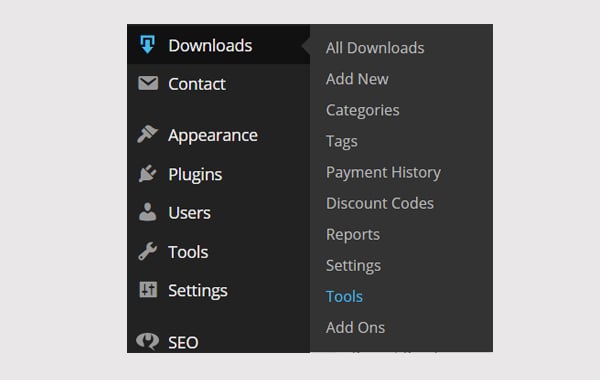
이 섹션에 액세스하려면 다운로드 > 도구 경로를 따르세요. 첫 번째 탭인 일반부터 시작해 보겠습니다.
보통
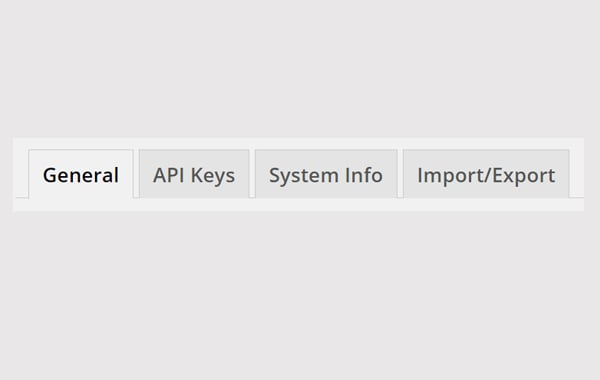
Tools 섹션에서 General 탭으로 바로 이동합니다. 여기에서 EDD를 사용하면 귀하를 괴롭히고 매장 내 관계에 영향을 미치는 고객을 쉽게 제한하고 차단할 수 있습니다. 차단된 이메일에 제공된 텍스트 상자에 고객의 emailMail ID을 추가하면 됩니다. 이 필드를 입력한 후 저장 버튼을 클릭하여 설정을 확인하세요.
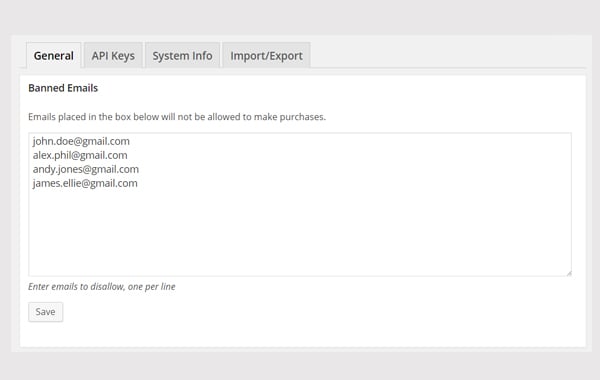
이것은 Ban Email이라는 탭이 포함된 일반 탭의 레이아웃입니다. 때로는 누군가를 차단하고 싶을 때 유용할 때가 있습니다.
위 사진에서 제가 다른 이메일을 배치한 것을 볼 수 있습니다. 이러한 이메일을 입력하면 해당 특정 고객이 디지털 상점에서 다운로드 가능한 제품을 구매할 수 없게 됩니다.
이메일은 한 줄에 하나씩 입력해야 합니다.
API 키
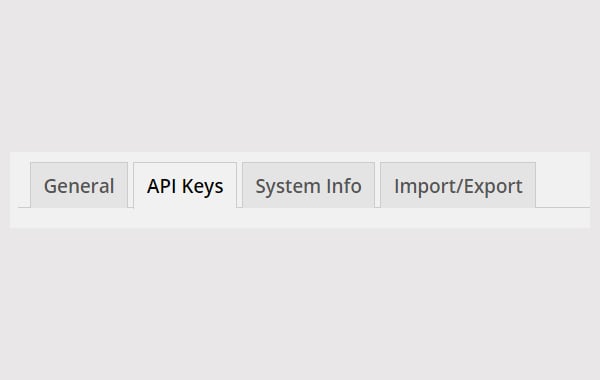
도구의 두 번째 탭인 API 키용 탭으로 이동해 보겠습니다. EDD에는 매장 데이터를 원격으로 검색할 수 있는 완전한 RESTful API가 포함되어 있습니다. JSON 또는 XML 형식의 매장 제품, 매장 고객, 매장 판매 및 매장 수익 형식과 같은 다양한 유형의 정보에 액세스할 수 있습니다. API는 EDD 관련 모바일 앱에 연결하는 방법입니다.
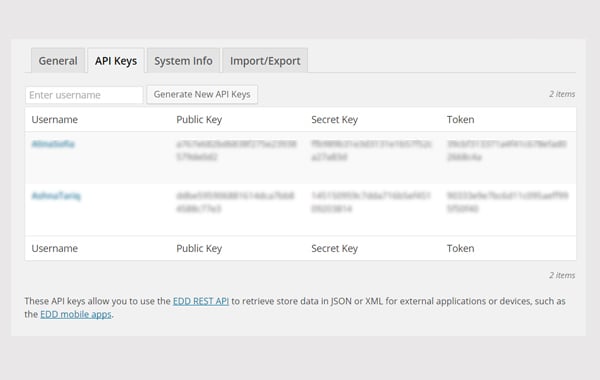
생성된 키를 사용할 수 있는 사용자/구성원 목록이 포함된 API Keys 태그의 레이아웃입니다. 이 탭에서는 디지털 상점의 회원/사용자 를 위한 새로운 API 키 를 생성할 수 있습니다. 이 키는 세 가지 유형으로 나뉩니다:
- 공개 키
- 키
- 토큰
위에 언급된 키는 특정 유형의 데이터에 대한 액세스를 확인하는 임의의 숫자 역할을 합니다. 예를 들어, 사용자가 판매 정보에 액세스하려는 경우 확인을 위해 이러한 키를 제출해야 하며, 그러면 필요한 정보는 JSON 또는 XML 的形式发送> 형식이 됩니다. JSON은 JavaScript 인코딩을 사용하여 필수 판매 세부정보를 표시하는 매우 유용한 형식입니다. 하지만 초보자라면 여기서 할 수 있는 일이 별로 없습니다. EDD의 API를 기반으로 애플리케이션을 구축하기 전까지는 그대로 두십시오.
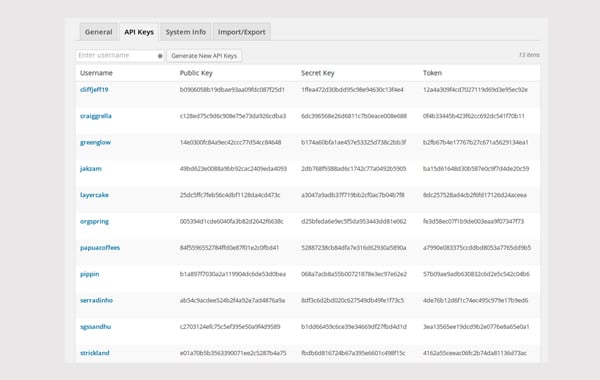
위 이미지에서 개별 사용자를 위해 생성된 API 키를 볼 수 있습니다. 제공된 상자에 회원 이름을 입력하고 새 API 키 생성 버튼 매직을 클릭하여 새 API 키를 생성할 수 있습니다. 디지털 상점 사용자를 위해 새로운 API 키가 생성됩니다.
일반적으로 신뢰할 수 있고 데이터를 공유하려는 프로필에 대해서만 이러한 키를 생성해야 합니다.
시스템 정보
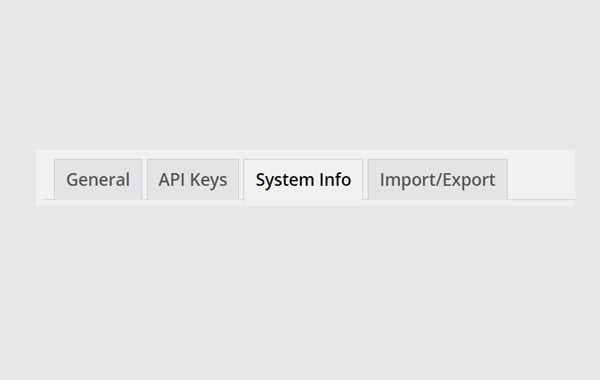
도구 섹션의 세 번째 탭입니다. 이름에서 알 수 있듯이 개발자가 필요할 때 나중에 참조하기 위해 다운로드할 수 있는 시스템에 대한 정보가 포함되어 있습니다.
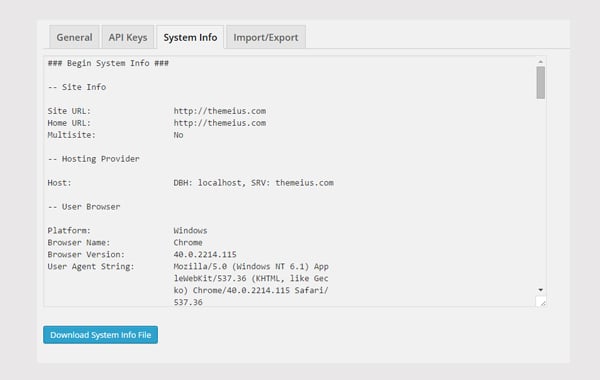
이 영역에는 다음 정보가 표시됩니다.
- 웹사이트 정보
- 사용자 브라우저
- 워드프레스 구성
- EDD 구성
- 웹 서버 구성
- PHP 구성
- 세션 구성
이 정보를 다운로드하려면 시스템 정보 파일 다운로드 버튼을 클릭하세요. 일반적으로 문제가 발생하고 EDD 지원 담당자가 더 나은 지원을 제공하기 위해 요청하는 경우에만 시스템 정보 파일을 다운로드합니다.
가져오기/내보내기
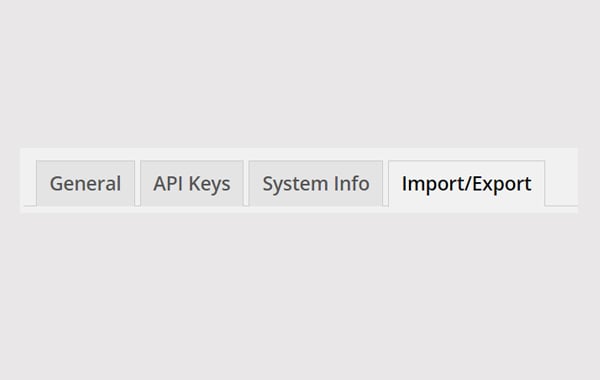
마지막 탭에서는 언제든지 다른 파일을 가져오기/내보내기할 수 있습니다. EDD 설정 사본을 JSON 형식으로 시스템에 내보낼 수 있습니다. 다른 웹사이트에서 EDD 설정을 가져와서 하나씩 구성하지 않고도 이 웹사이트에 적용할 수도 있습니다. 즉, EDD 기반 디지털 스토어를 구성한 후 내 기사 시리즈를 읽은 후 새 스토어를 만들 때 해당 설정을 내보내고 새 스토어로 가져오기만 하면 됩니다.
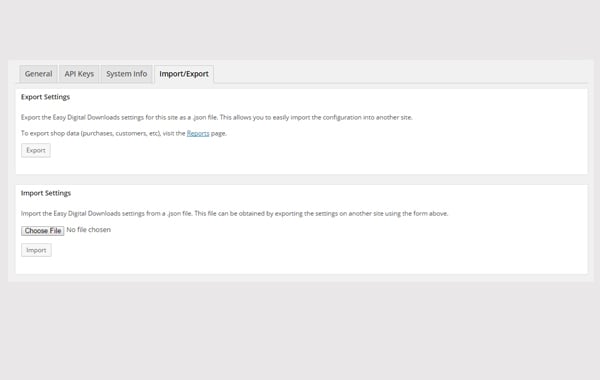
두 개의 메타 상자가 포함된 가져오기/내보내기 탭의 레이아웃입니다. 하나씩 토론해보자.
1. 내보내기
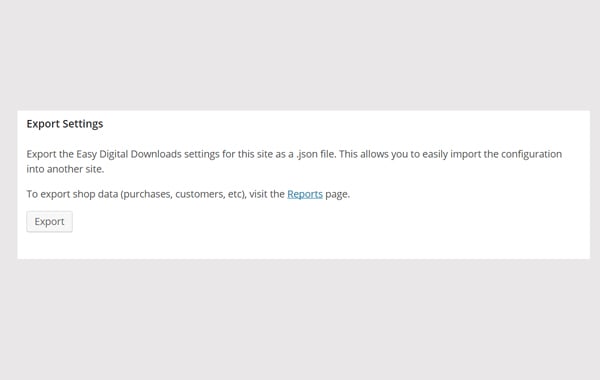
내보내기 설정의 첫 번째 메타 상자는 디지털 저장소를 로컬에 JSON 형식으로 시스템에 저장하기 위한 EDD 설정을 내보내는 것입니다. 이러한 구성을 다른 사이트로 가져올 수 있습니다. 결과를 얻으려면 내보내기 버튼을 클릭하세요.
2.가져오기
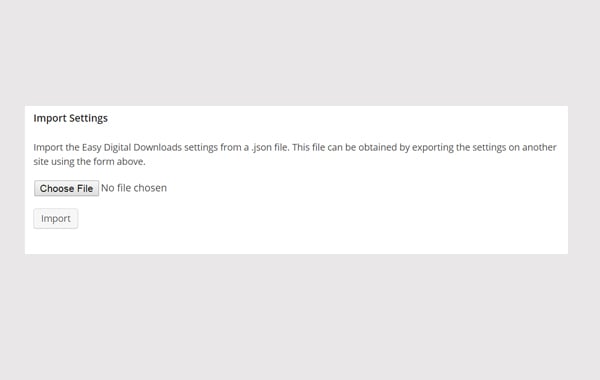
이 메타박스를 사용하면 EDD > 설정의 JSON 파일을 가져올 수 있습니다(이전과 동일한 설정을 구성하려는 경우). 시스템에서 파일을 선택하고 업로드하세요. 파일을 하나씩 구성하는 대신 파일을 가져오기하여 전체적으로 동일한 설정을 구성할 수도 있습니다.
결론
도구편은 이번 시리즈와 동시에 종료됩니다. 궁금한 점이 있으시면 언제든지 주저 없이 질문하실 수 있습니다. 이제 디지털 다운로드 가능한 제품을 판매하고 모든 부분을 제어할 수 있는 온라인 상점을 구축할 수 있습니다.
위 내용은 간단한 디지털 다운로드: 도구의 상세 내용입니다. 자세한 내용은 PHP 중국어 웹사이트의 기타 관련 기사를 참조하세요!

핫 AI 도구

Undresser.AI Undress
사실적인 누드 사진을 만들기 위한 AI 기반 앱

AI Clothes Remover
사진에서 옷을 제거하는 온라인 AI 도구입니다.

Undress AI Tool
무료로 이미지를 벗다

Clothoff.io
AI 옷 제거제

AI Hentai Generator
AI Hentai를 무료로 생성하십시오.

인기 기사

뜨거운 도구

메모장++7.3.1
사용하기 쉬운 무료 코드 편집기

SublimeText3 중국어 버전
중국어 버전, 사용하기 매우 쉽습니다.

스튜디오 13.0.1 보내기
강력한 PHP 통합 개발 환경

드림위버 CS6
시각적 웹 개발 도구

SublimeText3 Mac 버전
신 수준의 코드 편집 소프트웨어(SublimeText3)

뜨거운 주제
 7529
7529
 15
15
 1378
1378
 52
52
 81
81
 11
11
 54
54
 19
19
 21
21
 76
76
 Win10 메모장의 파일 확장자를 변경하는 방법
Jan 04, 2024 pm 12:49 PM
Win10 메모장의 파일 확장자를 변경하는 방법
Jan 04, 2024 pm 12:49 PM
메모장을 사용할 때 처리해야 할 사항이 다르기 때문에 메모장의 확장자를 변경해야 하는데, 확장자를 어떻게 변경해야 할까요? 실제로 확장자를 수정하려면 이름 바꾸기 기능만 사용하면 됩니다. Win10 메모장 확장자를 변경하는 방법: 1. 폴더에서 먼저 상단을 클릭하여 확인합니다. 2. 이렇게 하면 파일 확장자가 표시되며, 메모장을 마우스 오른쪽 버튼으로 클릭하고 3. 다음을 변경합니다. 4. .jpeg 형식으로 변경한 경우. 그러면 안내창이 뜨는데 클릭해주세요. 5. 변경이 완료되었습니다.
 HTML을 MP4 형식으로 변환하는 방법
Feb 19, 2024 pm 02:48 PM
HTML을 MP4 형식으로 변환하는 방법
Feb 19, 2024 pm 02:48 PM
제목: HTML을 MP4 형식으로 변환하는 방법: 자세한 코드 예 일상적인 웹 페이지 제작 과정에서 HTML 페이지나 특정 HTML 요소를 MP4 비디오로 변환해야 하는 경우가 종종 있습니다. 예를 들어 애니메이션 효과, 슬라이드쇼 또는 기타 동적 요소를 비디오 파일로 저장합니다. 이 기사에서는 HTML5와 JavaScript를 사용하여 HTML을 MP4 형식으로 변환하는 방법을 소개하고 구체적인 코드 예제를 제공합니다. HTML5 비디오 태그 및 CanvasAPI HTML5 소개
 SQL 트리거를 호출하여 외부 프로그램 실행
Feb 18, 2024 am 10:25 AM
SQL 트리거를 호출하여 외부 프로그램 실행
Feb 18, 2024 am 10:25 AM
제목: 외부 프로그램을 호출하기 위한 SQL 트리거의 특정 코드 예제 텍스트: SQL 트리거를 사용할 때 일부 특정 작업을 처리하기 위해 외부 프로그램을 호출해야 하는 경우가 있습니다. 이 문서에서는 SQL 트리거에서 외부 프로그램을 호출하는 방법을 소개하고 특정 코드 예제를 제공합니다. 1. 트리거 생성 먼저 데이터베이스에서 이벤트를 수신하는 트리거를 생성해야 합니다. 여기서는 "주문 테이블(order_table)"을 예로 들어보겠습니다. 새 주문이 삽입되면 트리거가 활성화되고 외부 프로그램이 호출되어 작업을 수행합니다.
 덤프 파일을 추출하는 방법
Feb 19, 2024 pm 12:15 PM
덤프 파일을 추출하는 방법
Feb 19, 2024 pm 12:15 PM
덤프 파일을 가져오는 방법 컴퓨터 시스템에서 덤프 파일은 시스템의 작동 상태와 데이터를 기록하는 파일입니다. 소프트웨어 개발 및 시스템 문제 해결에서 덤프 파일을 가져오면 프로그램 개발자와 시스템 관리자가 프로그램 충돌, 메모리 누수 및 시스템 이상과 같은 다양한 문제를 분석하고 진단하는 데 도움이 될 수 있습니다. 이 문서에서는 덤프 파일을 가져오는 몇 가지 일반적인 방법과 도구를 소개합니다. 1. 작업 관리자를 사용하여 Windows 시스템에서 덤프 파일을 가져오는 방법: Windows 운영 체제에서는
 윈도우 12 출시일
Jan 05, 2024 pm 05:24 PM
윈도우 12 출시일
Jan 05, 2024 pm 05:24 PM
이전에 win11이 공식적으로 출시되었고, 이미 많은 사용자들이 win12를 즐기기 시작했습니다. 그들은 실제로 규정에 따르면 2024년쯤에 win12가 출시될 것인지 알고 싶어합니다. win12는 언제 출시되나요? A: Win12는 2024년 가을쯤 출시될 것으로 예상됩니다. 1. Microsoft의 최신 속보 정보에 따르면 win12는 2024년 가을에 출시될 것으로 예상됩니다. 2. 그리고 이번에 win12에는 여러 가지 새로운 디자인 컨셉이 추가될 예정이며, 깔끔함과 시각적인 외관이 더 많이 개선될 것입니다. 3. 최근 개발자 회의에서 Microsoft 개발자들은 작업 표시줄에 떠 있는 느낌을 주기 위해 플로팅 작업 표시줄을 만들겠다고 밝혔습니다.
 Windows 7 데스크탑 디스플레이 비율을 조정하는 방법
Dec 27, 2023 am 08:13 AM
Windows 7 데스크탑 디스플레이 비율을 조정하는 방법
Dec 27, 2023 am 08:13 AM
win7을 사용하는 친구들이 많은데, 컴퓨터로 영상이나 자료를 볼 때 비율을 조정해야 하는데 어떻게 조정해야 할까요? 자세한 설정 방법을 살펴보겠습니다. win7의 데스크탑 디스플레이 비율을 설정하는 방법: 1. 컴퓨터의 왼쪽 하단 모서리에 있는 을 클릭하여 "제어판"을 엽니다. 2. 그런 다음 제어판에서 "모양"을 찾으십시오. 3. 외형을 입력한 후 "표시"를 클릭하세요. 4. 그런 다음 원하는 디스플레이 효과에 따라 데스크탑의 크기와 디스플레이를 조정할 수 있습니다. 5. 왼쪽의 "해상도 조정"을 클릭할 수도 있습니다. 6. 화면 해상도를 변경하여 컴퓨터 바탕화면의 비율을 조정합니다.
 NVIDIA 제어판의 역할은 무엇입니까?
Feb 19, 2024 pm 03:59 PM
NVIDIA 제어판의 역할은 무엇입니까?
Feb 19, 2024 pm 03:59 PM
NVIDIA 제어판이란 무엇입니까? 컴퓨터 기술의 급속한 발전으로 인해 그래픽 카드의 중요성이 더욱 중요해졌습니다. 세계 최고의 그래픽 카드 제조업체 중 하나인 NVIDIA의 제어판이 더욱 주목을 받고 있습니다. 그렇다면 NVIDIA 제어판은 정확히 어떤 역할을 할까요? 이 문서에서는 NVIDIA 제어판의 기능과 사용법을 자세히 소개합니다. 먼저 NVIDIA 제어판의 개념과 정의를 살펴보겠습니다. NVIDIA Control Panel은 그래픽 카드 관련 설정을 관리하고 구성하는 데 사용되는 소프트웨어입니다.
 중국어 입력기에서 전각과 반각의 역할
Mar 25, 2024 am 09:57 AM
중국어 입력기에서 전각과 반각의 역할
Mar 25, 2024 am 09:57 AM
전각과 반각은 중국어 입력 방법의 일반적인 개념이며 서로 다른 문자 너비를 나타냅니다. 컴퓨터 분야에서는 화면이나 인쇄물에서 한자와 영문자가 차지하는 공간을 설명하기 위해 전각과 반각의 개념을 주로 사용한다. 우선 전각과 반각은 원래 타자기 시대에 유래됐다. 타자기에서 한자는 일반적으로 전자 형식으로 표시되고 영어 문자는 반자 형식으로 표시됩니다. 한자는 상대적으로 폭이 넓은 편인데, 전각을 사용하면 글 전체가 더 아름답게 보이고 레이아웃도 더 컴팩트하게 보일 수 있기 때문입니다. 영어 문자는




